NFC ( Near Field Communication ) ist eine drahtlose Technologie, die den Datenaustausch zwischen zwei kompatiblen Geräten auf kurze Distanz . Mit Ihrem iPhone können Sie NFC nutzen, um kontaktlos zu bezahlen , Dateien, Fotos, Kontakte oder Links mit anderen iPhone-Nutzern zu teilen oder mit verbundenen Objekten wie NFC-Tags oder Bluetooth-Lautsprechern zu interagieren.
Aber wie aktiviert man NFC auf Ihrem iPhone? Sind alle iPhone-Modelle mit NFC kompatibel? Welche Apps verwenden NFC auf Ihrem iPhone? In diesem Artikel beantworten wir all diese Fragen und zeigen Ihnen, wie Sie NFC mit Ihrem iPhone optimal nutzen können.
Wie aktiviere ich NFC auf deinem iPhone?

Lösung 1
NFC ist auf Ihrem iPhone standardmäßig aktiviert. Für die Nutzung müssen Sie keine besonderen Einstellungen vornehmen. Bringen Sie Ihr iPhone einfach näher an ein anderes kompatibles Gerät oder verbundenes Objekt, damit die Kommunikation automatisch hergestellt wird.
Sie sollten jedoch wissen, dass NFC auf Ihrem iPhone je nach Fall auf zwei verschiedene Arten funktioniert:
Lesemodus
Damit kann Ihr iPhone die in einem NFC-Tag oder einem verbundenen Objekt enthaltenen Daten lesen. Sie können beispielsweise einen QR-Code mit Ihrer Kamera scannen oder eine Visitenkarte mit Ihrer Kontakte-App lesen. Der Lesemodus ist auf Ihrem iPhone weiterhin aktiv, auch wenn Sie WLAN oder Bluetooth ausgeschaltet haben.
Der Broadcast-Modus
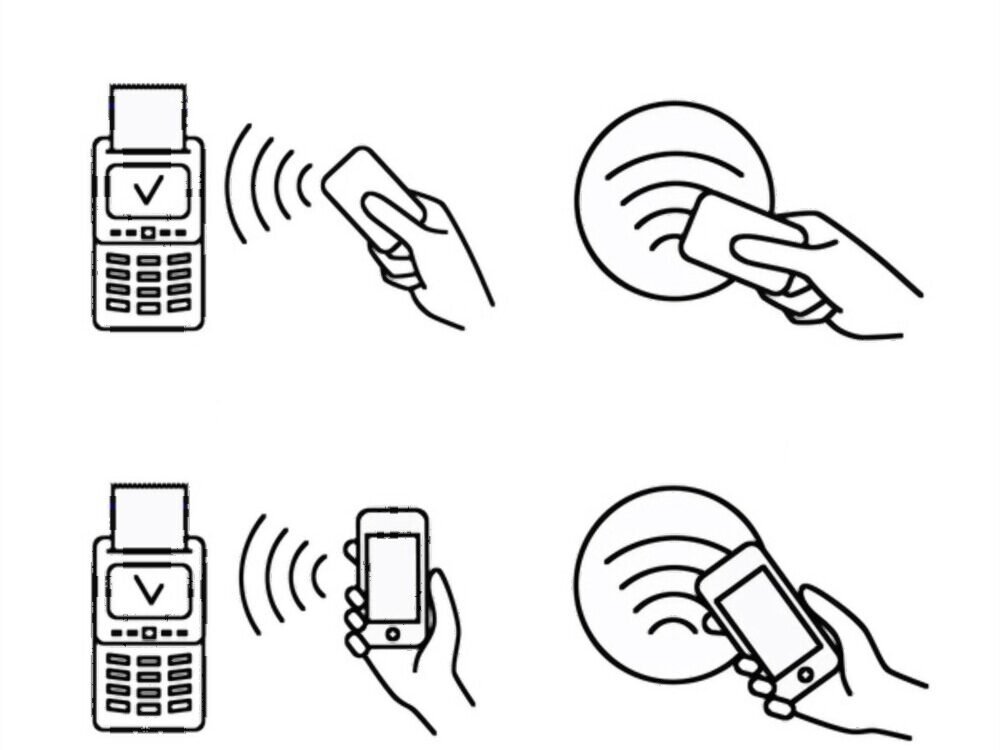
Damit kann Ihr iPhone Daten an ein anderes kompatibles Gerät oder an ein kontaktloses Zahlungsterminal senden. Sie können beispielsweise mit Apple Pay bezahlen oder Dateien mit AirDrop teilen. Im Show-Modus müssen Sie Ihr iPhone mit Face ID, Touch ID oder Ihrem Passcode entsperren.
Lösung 2
Wenn die erste Lösung nicht funktioniert, können Sie versuchen, NFC Schritt für Schritt auf Ihrem iPhone zu aktivieren. So geht's:
Schritt 1 : Stellen Sie sicher, dass Ihr iPhone NFC-kompatibel ist. Modelle ab iPhone 6 und höher können NFC-Tags lesen, aber nur Modelle ab iPhone XS und höher können sie schreiben.
Schritt 2 : Aktivieren Sie NFC auf Ihrem iPhone. Gehen Sie dazu zu Einstellungen > Center Control > Steuerelemente anpassen und fügen Sie die Verknüpfung zum Scannen von QR-/NFC-Codes hinzu.
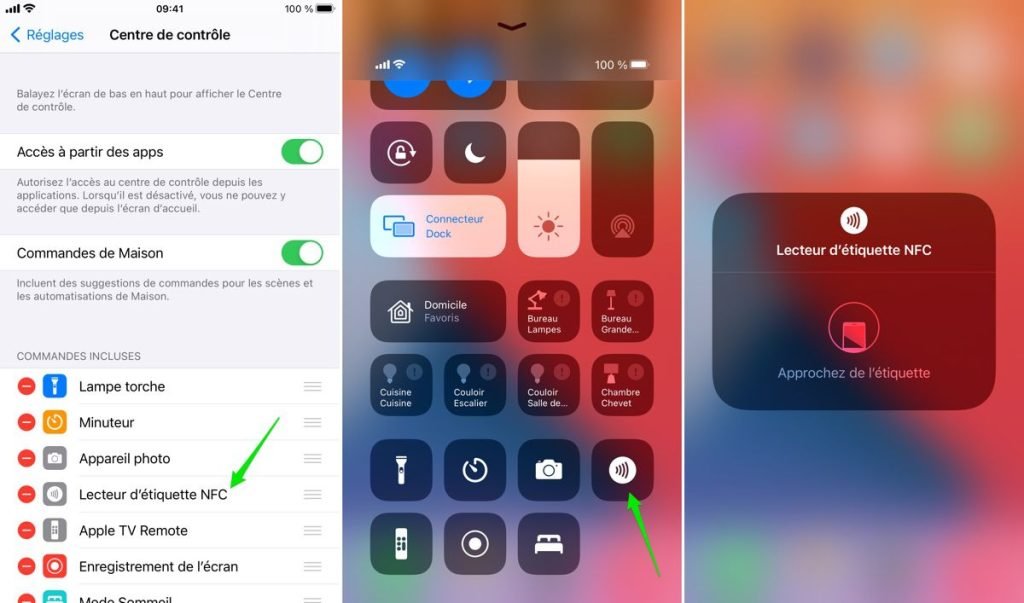
Schritt 3 : Öffnen Sie das Kontrollzentrum, indem Sie vom oberen Bildschirmrand (oder von unten nach oben, wenn Sie ein iPhone mit einer Home-Taste haben) wischen und auf das QR/NFC-Scan-Symbol tippen.
Schritt 4 : Bringen Sie Ihr iPhone in die Nähe des NFC-Tags, das Sie lesen möchten. Auf dem Bildschirm wird eine Benachrichtigung mit dem Inhalt des Tags angezeigt. Sie können darauf tippen, um die entsprechende Anwendung zu öffnen oder die zugehörige Aktion auszuführen.

Schritt 5 : Wenn Sie mit Ihrem iPhone einen NFC-Tag schreiben möchten, müssen Sie eine spezielle App herunterladen, z. B. NFC Tools oder NFC TagWriter. Befolgen Sie die Anweisungen der App, um den Tag-Typ und den Inhalt auszuwählen, und halten Sie dann Ihr iPhone an das leere Tag, um es zu schreiben.
Welche Apps verwenden NFC auf Ihrem iPhone?
NFC auf Ihrem iPhone kann von mehreren nativen Apps oder Apps von Drittanbietern verwendet werden. Hier sind einige Beispiele :
Apple Pay

Dabei handelt es sich um den kontaktlosen Bezahldienst von Apple. Damit können Sie mit Ihrem iPhone in Geschäften, in öffentlichen Verkehrsmitteln oder in Anwendungen bezahlen, die Apple Pay akzeptieren. Um Apple Pay nutzen zu können, müssen Sie Ihre Kreditkarte zur Wallet-App hinzufügen und als Standardkarte auswählen. Anschließend bringen Sie Ihr iPhone einfach näher an das kontaktlose Bezahlterminal und bestätigen mit Face ID, Touch ID oder Ihrem Code.
AirDrop
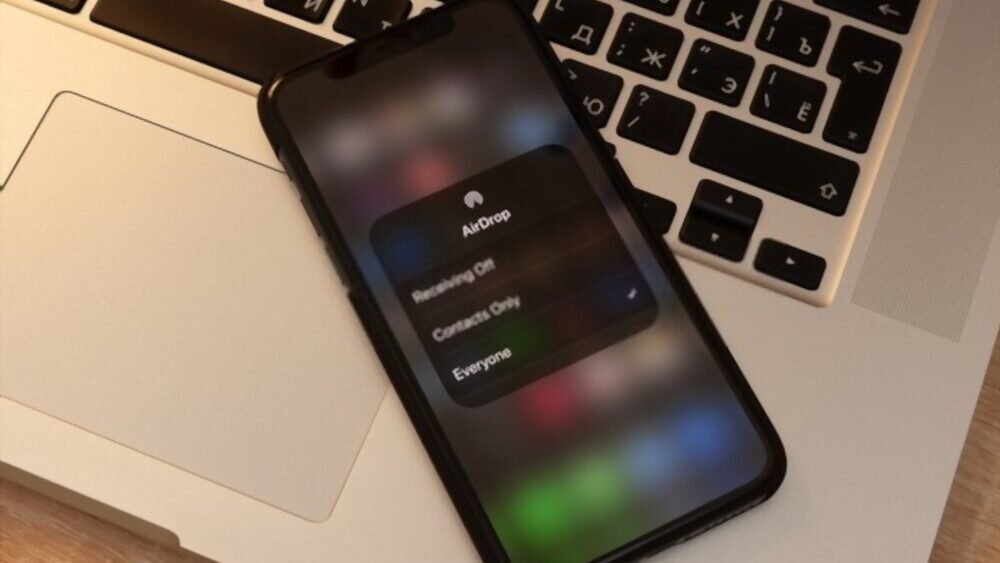
Es handelt sich um den Dateifreigabedienst zwischen Apple-Geräten. Damit können Sie Fotos, Videos, Dokumente oder Links mit anderen iPhone-, iPad- oder Mac-Benutzern in der Nähe senden oder empfangen. Um AirDrop verwenden zu können, müssen Sie WLAN und Bluetooth auf Ihrem iPhone aktivieren und in den Einstellungen auswählen, wer Ihnen Dateien senden darf. Wählen Sie dann einfach die Datei aus, die Sie teilen möchten, und wählen Sie den Empfänger aus der Liste der verfügbaren Geräte aus. Wenn Sie den Datei-Explorer auf dem iPhone zum Verwalten Ihrer lokalen Dateien oder auf iCloud Drive verwenden , können Sie dies tun, indem Sie die gleichnamige App öffnen und durch die Ordner navigieren.
Geldbörse

Dies ist die Anwendung, die Ihre Bankkarten, Ihre Kundenkarten, Ihre Flugtickets oder Ihre Kinokarten speichert. Es ermöglicht Ihnen den einfachen Zugriff und die Verwendung Ihrer Karten mit NFC. Sie können beispielsweise Ihr Flugticket am Flughafen oder Ihre Kundenkarte im Supermarkt mit Ihrem iPhone scannen. Um Wallet zu verwenden, müssen Sie Ihre Karten zur App hinzufügen und sie anzeigen, indem Sie vom Sperrbildschirm nach rechts wischen.
Kontakte
Dies ist die Anwendung, die Ihre Telefonkontakte verwaltet. Es ermöglicht das Lesen oder Schreiben von Visitenkarten mit NFC. Sie können beispielsweise die Visitenkarte einer Person mit Ihrer Kamera scannen oder mit der Kontakte-App eine eigene Visitenkarte erstellen und diese mit einem anderen iPhone-Benutzer teilen. Um Kontakte mit NFC zu verwenden, müssen Sie die App-Clip-Funktion in den Einstellungen aktivieren.
Es gibt auch andere Anwendungen, die NFC auf Ihrem iPhone verwenden, um mit verbundenen Objekten wie Bluetooth-Lautsprechern, Kopfhörern, intelligenten Lampen oder interaktiven Spielzeugen zu interagieren. Sie finden diese Anwendungen im App Store oder auf der Website des Herstellers des angeschlossenen Objekts.
Welche iPhone-Modelle sind mit NFC kompatibel?
NFC ist auf iPhones seit der Veröffentlichung des iPhone 6 und iPhone 6 Plus im Jahr 2014 verfügbar. Alle nachfolgenden Modelle verfügen ebenfalls über NFC. Hier ist die vollständige Liste der mit NFC kompatiblen iPhone-Modelle:
- iPhone 6 und 6 Plus
- iPhone 6s und 6s Plus
- iPhone SE (1. und 2. Generation)
- iPhone 7 und 7 Plus
- iPhone 8 und 8 Plus
- iPhone X, XR, XS und XS Max
- iPhone 11, 11 Pro und 11 Pro Max
- iPhone 12, 12 mini, 12 Pro und 12 Pro Max
- iPhone 13, 13 mini, 13 Pro und 13 Pro Max
Vergleichstabelle der mit NFC kompatiblen iPhone-Modelle
| Modell | Jahr | Lesemodus | Sendemodus |
| iPhone 6/6 Plus | 2014 | Ja | Ja (nur Apple Pay) |
| iPhone 6s / 6s Plus | 2015 | Ja | Ja (nur Apple Pay) |
| iPhone SE (1. Generation) | 2016 | Ja | Ja (nur Apple Pay) |
| iPhone 7/7 Plus | 2016 | Ja | Ja |
| iPhone 8/8 Plus | 2017 | Ja | Ja |
| iPhone X/XR/XS/XS Max | 2018 | Ja | Ja |
| iPhone 11 / 11 Pro / 11 Pro Max | 2019 | Ja | Ja |
| iPhone SE (2. Generation) | 2020 | Ja | Ja |
| iPhone 12 / 12 mini / 12 Pro / 12 Pro Max | 2020 | Ja | Ja |
| iPhone 13 / 13 mini / 13 Pro / 13 Pro Max | 2021 | Ja | Ja |
FAQ:
Was ist der Unterschied zwischen NFC und Bluetooth?
NFC und Bluetooth sind zwei drahtlose Technologien, die den Datenaustausch zwischen zwei kompatiblen Geräten ermöglichen. Der Hauptunterschied liegt in der Reichweite: NFC funktioniert bei einer maximalen Entfernung von wenigen Zentimetern, während Bluetooth mehrere Meter erreichen kann. NFC eignet sich daher eher für schnelle und einmalige Interaktionen wie kontaktloses Bezahlen oder File-Sharing, während Bluetooth eher für dauerhafte Verbindungen wie Musik-Streaming oder Datensynchronisation geeignet ist.
Woher wissen Sie, ob Ihr iPhone über NFC verfügt?
Sie können herausfinden, ob Ihr iPhone über NFC verfügt, indem Sie in den Einstellungen das Modell überprüfen. Wenn Sie ein iPhone von iPhone 6 bis einschließlich iPhone 13 besitzen, dann verfügt Ihr Gerät über NFC. Sie können NFC auch testen, indem Sie Ihr iPhone näher an ein anderes kompatibles Gerät oder verbundenes Objekt bringen und prüfen, ob eine Benachrichtigung auf Ihrem Bildschirm erscheint.
Wie deaktiviere ich NFC auf meinem iPhone?
Sie können NFC auf Ihrem iPhone nicht vollständig deaktivieren, da es für bestimmte Funktionen wie Apple Pay oder Wallet erforderlich ist. Sie können die Nutzung jedoch einschränken, indem Sie bestimmte Optionen in den Einstellungen deaktivieren. Sie können beispielsweise die App-Clip-Funktion deaktivieren, mit der Ihr iPhone NFC-Tags lesen kann, die mit Apps von Drittanbietern verknüpft sind. Sie können auch die Control Center-Funktion deaktivieren, die es Ihrem iPhone ermöglicht, QR-Codes mit der Kamera zu scannen.
Verbraucht NFC viel Batterie?
Nein, NFC verbraucht nicht viel Batterie, da es nur aktiv ist, wenn Sie Ihr iPhone näher an ein anderes kompatibles Gerät oder verbundenes Objekt bringen. Die restliche Zeit bleibt es im Standby-Modus und hat keinen nennenswerten Einfluss auf die Akkulaufzeit Ihres Geräts. Wenn Sie hingegen kabelloses Laden , verbrauchen Sie mehr Akku als mit einem herkömmlichen Ladegerät.
Ist NFC sicher?
NFC verwendet ein Verschlüsselungsprotokoll, um die ausgetauschten Daten zu schützen. Darüber hinaus begrenzt die geringe Reichweite von NFC das Risiko eines Abhörens oder Hackens. Es bestehen jedoch potenzielle Schwachstellen, wie z. B. Datendiebstahl durch ein bösartiges Gerät in Ihrer Nähe oder die Änderung von Tags zur Weiterleitung auf betrügerische Websites. Es wird daher empfohlen, NFC zu deaktivieren, wenn Sie es nicht verwenden, und die Quelle der Tags zu überprüfen, bevor Sie diese scannen.

![[GetPaidStock.com]-6472228a53a06](https://tt-hardware.com/wp-content/uploads/2023/05/GetPaidStock.com-6472228a53a06-696x441.jpg)


